Anpassung an Zeichenmaßstab
Wenn der Stockwerksplan nicht in der richtigen Größe vorliegt, kann er in Architekt 3D skaliert werden. Achten Sie darauf, bei der Verwendung eines Stockwerksbildes für ein darüber liegendes Stockwerk denselben Maßstab zu benutzen.
So wird der Zeichenmaßstab angepasst
1 Wählen Sie Design > Vorlagenbild für Stockwerksplan laden und öffnen Sie das gewünschte Bild.
2 Suchen Sie im eingescannten Bild einen Wandabschnitt, dessen Länge bekannt ist.
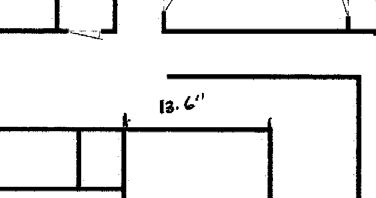
3 Blenden Sie das virtuelle Lineal ein. Weitere Informationen über die Verwendung des virtuellen Lineals finden Sie unter “Virtuelles Lineal”. Wenn das virtuelle Lineal nicht zu sehen ist, zoomen Sie so lange aus, bis es sichtbar wird.
4 Verschieben Sie das virtuelle Lineal an der Wand des eingescannten Bildes entlang in Position.
5 Ziehen Sie, um das virtuelle Lineal zu erweitern und an die bekannte Länge in dem Bild anzupassen.
6 Platzieren Sie das virtuelle Lineal parallel zu dem Wandsegment.
Hinweis: Benutzen Sie zum Vermessen am besten eine längere Wand, um die Fehlerquote beim Skalieren zu vermindern.
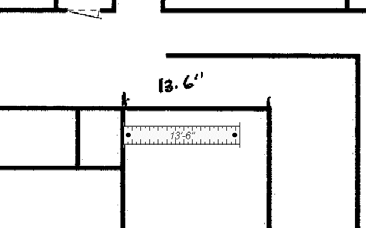
7 Wählen Sie Design > Vorlagenbild für Stockwerksplan skalieren Ein Dialog wird eingeblendet.
8 Geben Sie gleiche Werte in die Felder "Horizontaler Maßstab" und "Vertikaler Maßstab" ein, um den Maßstab der gesamten Zeichnung proportional zu ändern. Wiederholen Sie diesen Vorgang, bis der Maßstab angepasst ist.
9 Klicken Sie in "OK".
Hinweis: Wenn das importierte Bild größer sein muss, müssen die einzugebenden Prozentwerte größer sein als 100 %. Wenn das importierte Bild kleiner sein muss, müssen die einzugebenden Prozentwerte kleiner sein als 100 %.